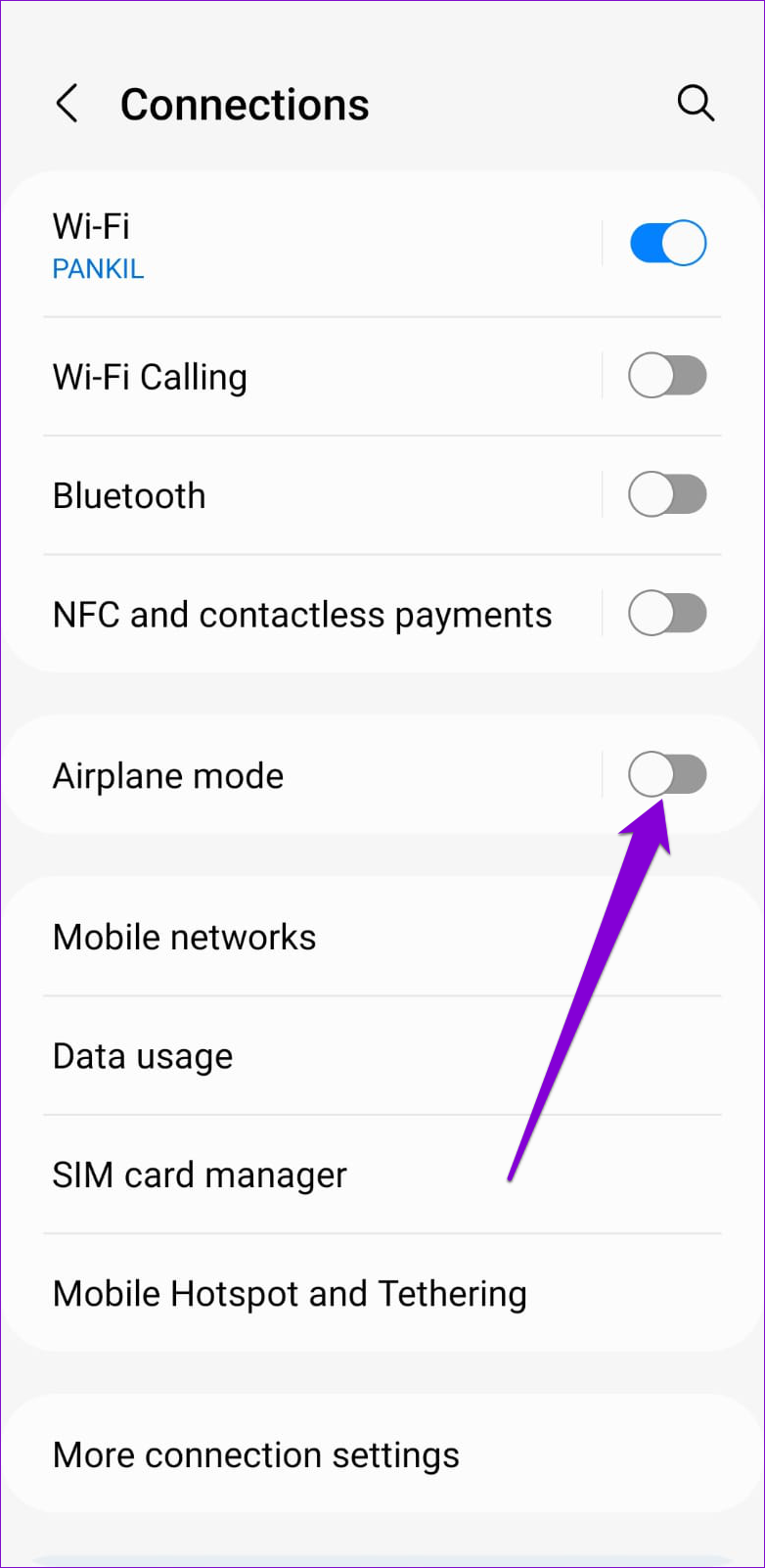Facebook Messenger heeft alle toeters en bellen die je van een moderne instant messaging-app mag verwachten. Naast berichten kun je met de app ook foto's en video's uitwisselen met je vrienden en familie. Het kan echter zijn dat uw ervaring met het gebruik van Messenger niet altijd soepel verloopt, vooral als de app er niet in slaagt de foto's of video's te laden die u verzendt of ontvangt.

Een trage internetverbinding of een beschadigde cache zijn vaak de oorzaak van dergelijke problemen. Er kunnen echter ook andere redenen achter zitten. Hieronder vindt u enkele effectieve tips voor het oplossen van problemen waarmee u het probleem kunt oplossen dat Facebook Messenger geen foto's en video's op uw telefoon laadt.
1. Schakel de vliegtuigmodus in
Voordat we tot geavanceerde oplossingen komen, moeten we problemen uitsluiten die worden veroorzaakt door intermitterende internetverbindingen. Het wisselen van de vliegtuigmodus is een handige manier om alle netwerkverbindingen op uw telefoon te vernieuwen. Daarom zul je daarmee moeten beginnen.
Om toegang te krijgen tot de vliegtuigmodus op uw Android, opent u de app Instellingen en navigeert u naar Verbindingen. Schakel de schakelaar naast Vliegtuigmodus in en schakel deze na ongeveer een minuut uit.

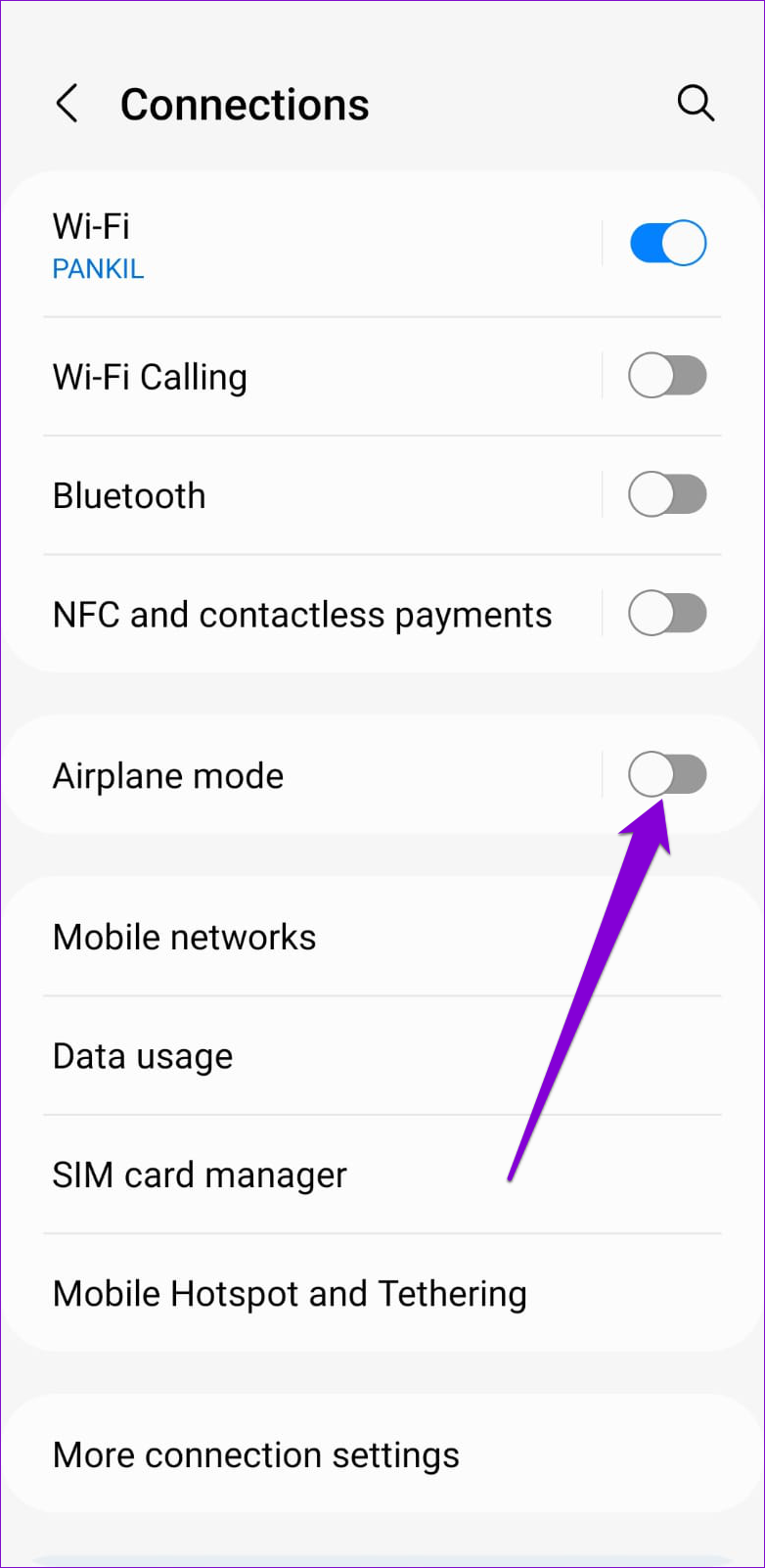
Veeg vanuit de rechterbovenhoek van het scherm naar beneden om het Control Center op iPhone X en hoger te openen. Voor oudere iPhones veegt u omhoog vanaf de onderkant van het scherm. Schakel de vliegtuigmodus in door op het vliegtuigpictogram te tikken. Wacht een minuut of twee voordat u het uitschakelt.

Open hierna de Facebook Messenger-app opnieuw en kijk of deze foto's en video's kan laden.
2. Update de Facebook- en Messenger-app
Dit lijkt misschien vreemd, maar het gebruik van een verouderde versie van de Facebook-app op je Android of iPhone kan ook de foutmelding 'Dit medium is niet langer beschikbaar' in de Messenger-app activeren. Daarom is het een goed idee om ervoor te zorgen dat u de meest recente versie van de Facebook-app gebruikt.
Facebook voor Android
Facebook voor iPhone
Het updaten van de Messenger-app op je Android of iPhone is net zo belangrijk. Gebruik de volgende links om de Messenger-app te updaten vanuit de Play Store (Android) of App Store (iPhone). Start daarna uw telefoon opnieuw op en controleer of het probleem zich nog steeds voordoet.
Messenger voor Android
Messenger voor iPhone
3. Sta Facebook Messenger toe om mobiele data te gebruiken (iPhone)
Op iOS kunt u de mobiele gegevensrechten voor elke app afzonderlijk beheren. Als je per ongeluk mobiele gegevenstoegang voor de Messenger-app hebt uitgeschakeld, worden er geen foto's en video's geladen als je geen verbinding hebt met wifi. Hier leest u hoe u dat kunt veranderen.
Stap 1: Open de app Instellingen op uw iPhone.
Stap 2: Scroll naar beneden om op Messenger te tikken en zet de schakelaar naast Mobiele data aan.


Zodra u toestemming voor mobiele gegevens hebt ingeschakeld, zou Messenger uw ontbrekende mediabestanden moeten laden.
4. Schakel de Messenger-gegevensbesparingsmodus uit (Android)
Messenger voor Android bevat de functie Data Saver, wat handig is als je een beperkt data-abonnement hebt. Deze functie voorkomt echter af en toe dat de app foto's en video's downloadt. Je kunt proberen het uit te schakelen om te zien of het helpt.
Stap 1: Open Messenger op uw telefoon. Tik op je profielfoto in de linkerbovenhoek.


Stap 2: Tik onder Voorkeuren op Databesparing en schakel deze uit via het volgende menu.


5. Controleer of Facebook Messenger niet beschikbaar is
Een andere reden waarom u problemen ondervindt bij het laden van media of berichten is als de Facebook Messenger-servers niet beschikbaar zijn. U kunt een website als Downdetector bezoeken om te controleren of anderen soortgelijke problemen ondervinden.
Bezoek Downdetector

Als de servers niet beschikbaar zijn, moet u wachten tot Meta het probleem vanaf hun kant heeft opgelost. Zodra de servers actief zijn, zou Facebook Messenger zonder problemen media moeten laden.
6. App-cache wissen (Android)
Terwijl je Facebook Messenger blijft gebruiken om berichten, foto's en andere inhoud uit te wisselen, verzamelt de app tijdelijke gegevens op je telefoon. Dit staan bekend als cachegegevens. Hoewel deze gegevens bedoeld zijn om de app-prestaties te helpen verbeteren, kunnen ze ook app-processen verstoren als ze beschadigd zijn. Daarom is het belangrijk om die oude cache leeg te maken als het probleem blijft bestaan.
Stap 1: Druk lang op het Facebook Messenger-app-pictogram en tik op het info-pictogram in het menu dat verschijnt.

Stap 2: Ga naar Opslag en tik op de optie Cache wissen in de rechteronderhoek.


7. Verwijder de Messenger-app en installeer deze opnieuw
Als niets anders werkt, kunt u overwegen de Messenger-app opnieuw te installeren op uw Android of iPhone. Verschillende gebruikers in een Apple Community-post meldden dat ze het probleem met de media niet beschikbaar in Messenger met deze truc hadden opgelost. Je kunt het ook eens proberen.
Om Messenger van uw Android te verwijderen, drukt u lang op het app-pictogram en selecteert u Installatie ongedaan maken. Tik vervolgens op OK om te bevestigen.


Als je Messenger op je iPhone gebruikt, houd dan het app-pictogram ingedrukt en selecteer App verwijderen in het resulterende menu. Selecteer App verwijderen wanneer daarom wordt gevraagd.


Eenmaal verwijderd, ga je naar de Play Store of App Store om de Messenger-app te downloaden. Daarna zou u geen problemen moeten ondervinden.
Nu laden
Ondanks regelmatige updates en verbeteringen ondervindt Facebook Messenger nog steeds af en toe problemen, net als bij elke andere app. Hopelijk heeft het doornemen van de bovenstaande oplossingen geholpen het probleem op te lossen en laadt Facebook Messenger foto's en video's zoals voorheen.